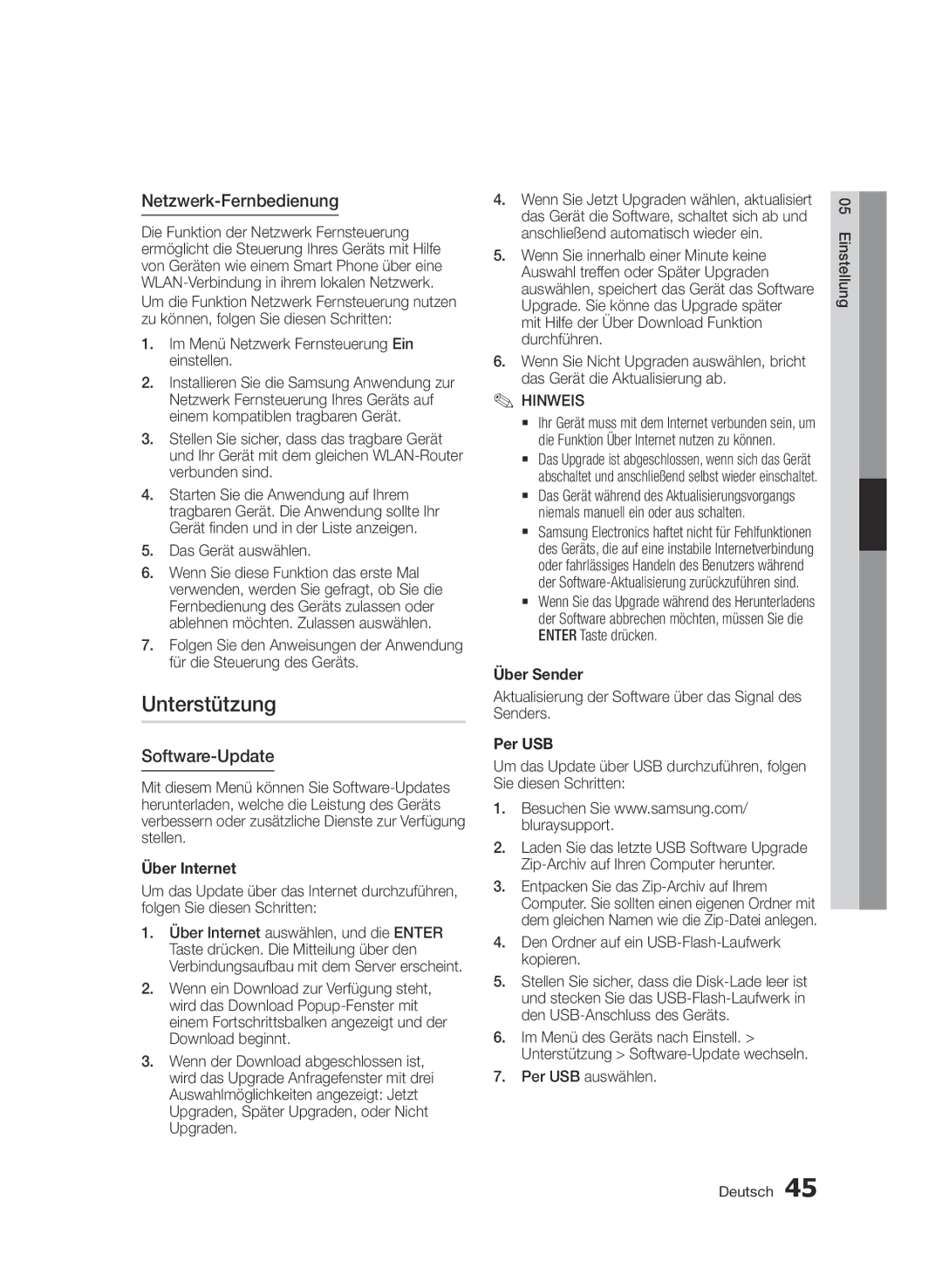Netzwerk-Fernbedienung
Die Funktion der Netzwerk Fernsteuerung ermöglicht die Steuerung Ihres Geräts mit Hilfe von Geräten wie einem Smart Phone über eine
1.Im Menü Netzwerk Fernsteuerung Ein einstellen.
2.Installieren Sie die Samsung Anwendung zur Netzwerk Fernsteuerung Ihres Geräts auf einem kompatiblen tragbaren Gerät.
3.Stellen Sie sicher, dass das tragbare Gerät und Ihr Gerät mit dem gleichen
4.Starten Sie die Anwendung auf Ihrem tragbaren Gerät. Die Anwendung sollte Ihr Gerät finden und in der Liste anzeigen.
5.Das Gerät auswählen.
6.Wenn Sie diese Funktion das erste Mal verwenden, werden Sie gefragt, ob Sie die Fernbedienung des Geräts zulassen oder ablehnen möchten. Zulassen auswählen.
7.Folgen Sie den Anweisungen der Anwendung für die Steuerung des Geräts.
Unterstützung
Software-Update
Mit diesem Menü können Sie
Über Internet
Um das Update über das Internet durchzuführen, folgen Sie diesen Schritten:
1.Über Internet auswählen, und die ENTER Taste drücken. Die Mitteilung über den Verbindungsaufbau mit dem Server erscheint.
2.Wenn ein Download zur Verfügung steht, wird das Download
3.Wenn der Download abgeschlossen ist, wird das Upgrade Anfragefenster mit drei Auswahlmöglichkeiten angezeigt: Jetzt Upgraden, Später Upgraden, oder Nicht Upgraden.
4.Wenn Sie Jetzt Upgraden wählen, aktualisiert das Gerät die Software, schaltet sich ab und anschließend automatisch wieder ein.
5.Wenn Sie innerhalb einer Minute keine Auswahl treffen oder Später Upgraden auswählen, speichert das Gerät das Software Upgrade. Sie könne das Upgrade später mit Hilfe der Über Download Funktion durchführen.
6.Wenn Sie Nicht Upgraden auswählen, bricht das Gerät die Aktualisierung ab.
✎HINWEIS
`Ihr Gerät muss mit dem Internet verbunden sein, um die Funktion Über Internet nutzen zu können.
`Das Upgrade ist abgeschlossen, wenn sich das Gerät abschaltet und anschließend selbst wieder einschaltet.
`Das Gerät während des Aktualisierungsvorgangs niemals manuell ein oder aus schalten.
`Samsung Electronics haftet nicht für Fehlfunktionen des Geräts, die auf eine instabile Internetverbindung oder fahrlässiges Handeln des Benutzers während der
`Wenn Sie das Upgrade während des Herunterladens der Software abbrechen möchten, müssen Sie die
ENTER Taste drücken.✎ `````
Über Sender
Aktualisierung der Software über das Signal des Senders.
Per USB
Um das Update über USB durchzuführen, folgen Sie diesen Schritten:
1.Besuchen Sie www.samsung.com/ bluraysupport.
2.Laden Sie das letzte USB Software Upgrade
3.Entpacken Sie das
4.Den Ordner auf ein USB-Flash-Laufwerk kopieren.
5.Stellen Sie sicher, dass die
6.Im Menü des Geräts nach Einstell. > Unterstützung >
7.Per USB auswählen.
05 Einstellung
Deutsch 45